はじめに
Notion Tips の第5回目は、箇条書きリストを作成する方法です。これまで同様箇条書きリストをさまざまな方法で作成・変更してみたいと思います。このページだけを見て完結できるように内容はほぼ同様です。
箇条書きリストを新規作成する方法
/ コマンドで選ぶ
「/」のメニューで「箇条書きリスト」を選ぶものです。誰もが最初にやる方法ですね。

/ コマンドで選ぶ 「/bullet」まで記述する
慣れてくるとカーソルで選ぶのが面倒になります。「/bullet」と書けば箇条書きリストが選択されます。

「/bullet」まで記述する 「/bu」まで記述する
bu だけでも 箇条書きの方が優先的に選ばれるようです。

「/bu」まで記述する マークダウンの「-」「*」「+」のいずれか+スペースで見出しを作成する
「-」「*」「+」の後にスペースをタイプするとその瞬間に「箇条書きリスト」になります。箇条書きではなくこれらの文字列を書きたい場合には、箇条書きリストに変換後に即座に「Cmd-Z / Ctrl-Z」を押すと元に戻ります。
「Cmd - Opt - 5」「Ctrl - Shift - 5」をタイプする
上記のショートカットキーをタイプすると現在のブロックが箇条書きリストに変わります。カーソル位置が何もないテキストブロックであれば、それが箇条書きリストに変わるので新規に作成されたように見えます。
箇条書きリストに変更する方法
ブロックハンドルから変換
ブロックハンドルをクリックして表示されるメニューから「ブロックタイプの変換」を選び「箇条書きリスト」を選択します。

ブロックハンドルから変換 Cmd + / のメニューから変換
ブロックハンドルメニューは「Cmd + /」でも表示されるので、キーボードだけでも作業可能になります。

Cmd + / のメニューから変換 Cmd + / のメニューで bu とタイプ
Cmd + / の後に bu まで書くだけで箇条書き一つになりました。

Cmd + / のメニューで bu とタイプ /turn コマンドを使う
/turn コマンドでブロックの変更が直接できるので、マウスまたはカーソル移動で「ToDo リスト」を選択します。

/turn コマンドを使う /turnbu と記述する
作成の時同様、「/turnbu」まで記述すると箇条書きリストが一番上に選択された状態になりました。
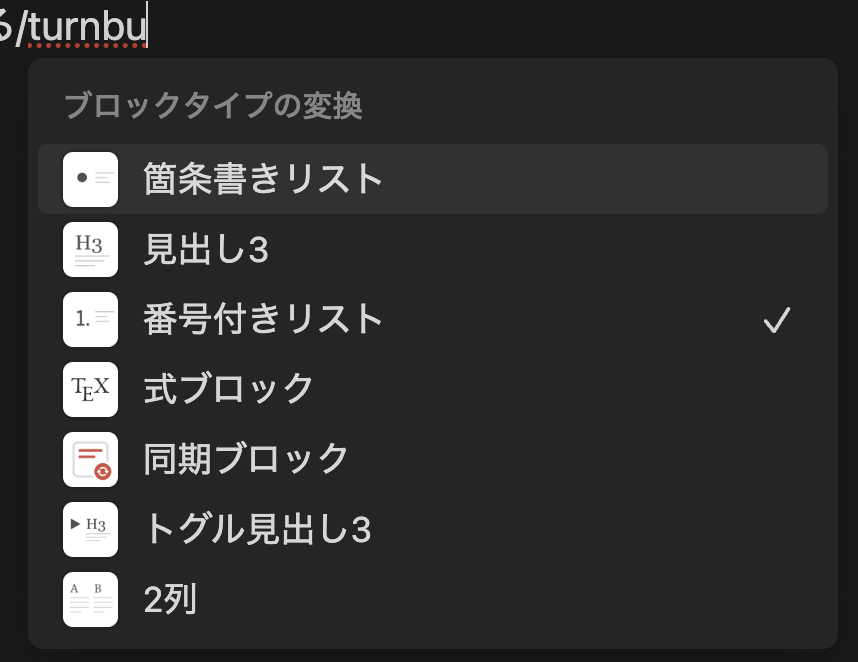
/turnbu と記述する 「Cmd - Opt - 5」「Ctrl - Shift - 5」をタイプする
作成の時にも書きましたが、上記のショートカットキーをタイプすると現在のブロックが箇条書きリストに変わります。わかっていればこれが一番早いです。
おわりに
箇条書きリストを作成したり変換したりするにもいろんな方法がありました。私は最近は「Cmd-Opt-5」ばかり使っています。